3 popularna načina za oporavak glasovnih poruka na iPhoneu [Jednostavno]
Jeste li slučajno izbrisali glasovnu poruku na svom iPhoneu i odmah se zbog toga osjećali loše? Gubitak glasovnih poruka nije samo dosadan, već može uzrokovati osjećaj kao da ste izgubili nešto što ne možete ponovno poslušati. Ipak, ne morate odustati; nada nije izgubljena. U ovom članku ćete naučiti... kako oporaviti glasovne poruke na iPhoneu, koristeći jednostavne korake koje svatko može slijediti. Ako ste slučajno izgubili poruku ili je uklonili ažuriranjem, ne morate brinuti; možemo vam pomoći.
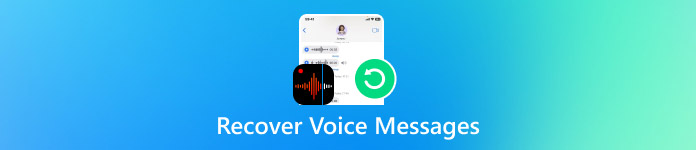
U ovom članku:
Dio 1: Možete li oporaviti glasovne poruke na iPhoneu
Da, moguće je oporaviti glasovne poruke koje su korisnici iPhonea možda izbrisali ili izgubili, ali to ovisi o tome gdje je poruka pohranjena i koliko je nedavno uklonjena. iPhonei čuvaju većinu izbrisanih glasovnih poruka ograničeno vrijeme, pružajući vam mogućnost da ih vratite prije nego što zauvijek nestanu.
Glasovne poruke na iPhoneu obično se nalaze u Telefon aplikacija, pod Govorna pošta kartica. Ako ste jednu greškom izbrisali, pomaknite se do dna te kartice i provjerite Izbrisane poruke mapa. U mnogim slučajevima pronaći ćete nedavno izbrisane poruke, spremne za oporavak uz samo nekoliko dodira.
Na primjer, primili ste važnu govornu poruku od liječnika, ali ste je slučajno izbrisali prilikom brisanja starih poruka. Ako brzo reagirate i odete u mapu Izbrisane poruke, možete je vratiti bez korištenja dodatnih alata. Ali ako je govorna pošta već nestala, pokušajte koristiti druge opcije ovdje koje će vas naučiti kako oporaviti izbrisanu govornu poruku na iPhoneu.
Dio 2: Kako oporaviti glasovne poruke na iPhoneu bez sigurnosne kopije
Gubitak glasovne poruke bez sigurnosne kopije može biti frustrirajući, ali nada ostaje. S imyPass iPhone oporavak podataka, možete vratiti izbrisane glasovne poruke izravno s uređaja. Alat provodi dubinsko skeniranje vašeg iPhonea kako bi locirao svaku izgubljenu poruku, uključujući one koje više nisu pohranjene u mapi Glasovna pošta ili Izbrisane poruke. Radi brzo i može oporaviti podatke jednim klikom, štedeći vrijeme i trud.
Drugi alati za oporavak mogu biti teški za korištenje, ali imyPass ih održava jednostavnima. Njegov čist dizajn i detaljan postupak olakšavaju korištenje, čak i početnicima. Ako želite oporaviti izbrisane glasovne poruke na svom iPhoneu, ovaj alat vam pruža jednostavan i bezbrižan način vraćanja poruka; nije potrebna sigurnosna kopija.
Jednostavno kliknite gumb za preuzimanje ovdje kako biste dobili službeni instalacijski program za iPhone Data Recovery. Nakon što se datoteka preuzme, pronađite je na računalu i kliknite na nju da biste pokrenuli instalaciju. Na zaslonu ćete vidjeti koje korake trebate poduzeti za dovršetak postavljanja. To uključuje pregled korisničkog ugovora, odabir lokacije za instalaciju i automatsku instalaciju svih komponenti programa. Nakon instalacije softvera, pokrenite ga kako biste se pripremili za proces oporavka.
Nakon što otvorite program, idite na glavni zaslon i odaberite Oporavak s iOS uređajaProvjerite je li iPhone spojen na računalo pomoću kompatibilnog Lightning kabela. Najbolje je uređaj izravno priključiti na računalo, a ne koristiti USB razdjelnik. Nakon što se uređaj prepozna, pritisnite Pokrenite skeniranje gumb kako biste aplikaciji omogućili traženje oporavljivih informacija.
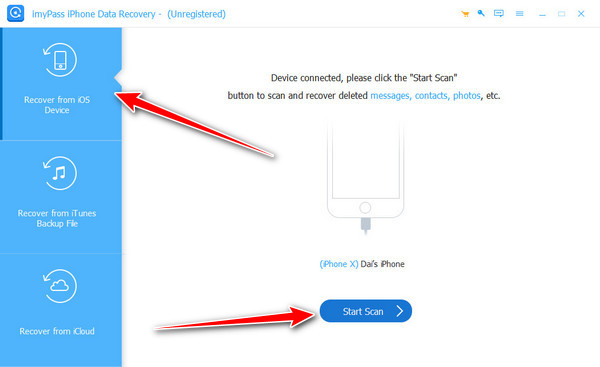
Duljina skeniranja ovisi o prostoru za pohranu, stoga uređaj držite uključenim u struju tijekom cijelog postupka.
Nakon što je skeniranje završeno, prikazat će se popis kategorija koje sadrže podatke na vašem uređaju. Idite na odjeljak Poruke i kontakti, gdje će vam aplikacija prikazati sve kontakte ili izbrisane poruke, u slučaju da vam zatrebaju. Idite na Govorna pošta i odaberite što želite preuzeti iz zapisnika poziva. Možete se pomicati po popisu kako biste provjerili odabirete li ispravne podatke.
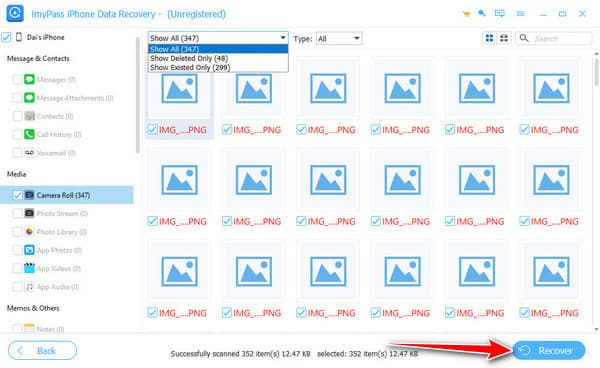
Kada odaberete što želite oporaviti, kliknite Vratiti za pokretanje postupka. Nakon toga, bit ćete zamoljeni da odaberete mapu na računalu u koju će se spremiti vaše slike. Idite na željenu mapu i dodirnite Otvorena gumb za potvrdu. Na kraju kliknite Vratiti još jednom kako biste dovršili izvoz dokumenata.
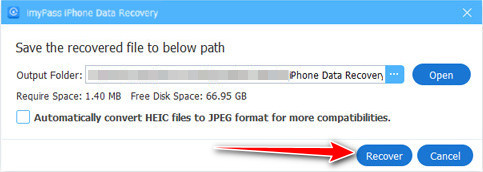
Dio 3: Kako oporaviti glasovne poruke na iPhoneu pomoću sigurnosne kopije
Kada slučajno izbrišete glasovnu poruku, može vam se činiti kao da je više nikada nećete moći čuti. Ako uvijek izrađujete sigurnosnu kopiju iPhonea na iCloud ili iTunes, šanse za oporavak su velike. Svoje podatke možete sigurno čuvati na tim platformama i lako se vratiti starim kopijama glasovnih poruka. U nastavku su dvije provjerene metode koje pokazuju kako oporaviti glasovne poruke iz sigurnosne kopije, bez obzira je li pohranjena na mreži ili na vašem računalu.
1. iCloud
Pomoću iClouda, važne informacije s vašeg iPhonea, uključujući tekstualne poruke i slike, automatski se pohranjuju u Appleovu pohranu u oblaku. Ako ste prethodno uključili iCloud sigurnosnu kopiju i vaša je glasovna poruka izgubljena, možete jednostavno oporaviti iCloud online.
Otvorite preglednik i pretražite iCloud.com, a zatim se ovdje prijavite pomoću svog Apple računa. Idite na Postavke od toga, potražite Napredna odjeljak i odaberite Vrati datoteke.
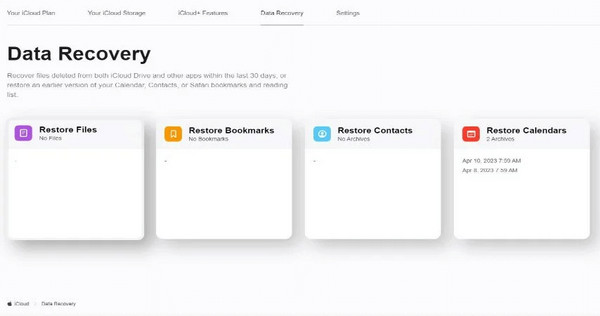
Ovdje možete pronaći audio poruku koju želite oporaviti, poput glasovne snimke. Odaberite ih, a zatim kliknite gumb Vrati da biste ih vratili.
Korištenje ove metode pametna je opcija kada učite kako oporaviti izbrisane glasovne poruke, posebno ako želite izbjeći resetiranje cijelog uređaja. Obično se iMessage audio poruke pohranjuju u aplikaciji Poruke, a one iz telefonskih poziva idu na karticu Glasovna pošta. S vašim audio zapisom uključenim u vašu iCloud sigurnosnu kopiju, možete ga jednostavno i sigurno vratiti.
2. iTunes
Možete li oporaviti glasovne poruke na iPhoneu? Moguće je vratiti spremljene glasovne poruke na vaš iPhone iz spremljene sigurnosne kopije u iTunesu pomoću ovdje opisanih koraka.
Otvorite aplikaciju iTunes preuzetu na računalo, spojite uređaj putem USB kabela i dodirnite Povjerenje gumb kada se to od vas zatraži na zaslonu.
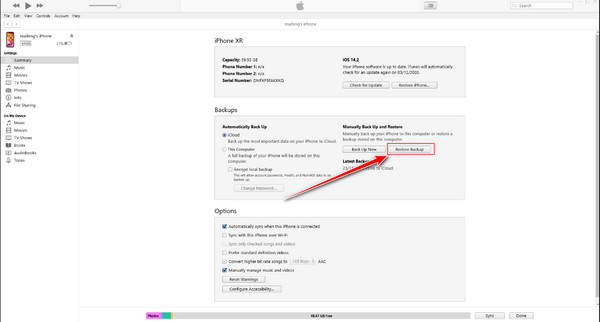
Kada se uređaj prepozna, kliknite ikonu iPhonea da biste otvorili Sažetak karticu s informacijama o uređaju. Odaberite sigurnosnu kopiju za koju smatrate da sadrži glasovnu poruku koju želite dohvatiti, a zatim kliknite Vratiti.
S iCloudom ili iTunesom, vaše će sigurnosne kopije biti korisne sve dok su stvorene prije nego što su vaše poruke nestale.
Zaključak
Mogu li oporaviti izbrisane glasovne poruke s iPhoneaMožete se opustiti, jer da, sada imamo mnogo izbora za solarne energetske sustave. Bez obzira možete li pronaći izgubljenu govornu poštu ili ne, korištenje spomenutih alata omogućit će vam da je oporavite. imyPass vam omogućuje oporavak svih starih govornih poruka koje su jednom pohranjene na izgubljenom telefonu, jer njegovo skeniranje pokriva čak i najskrivenija mjesta. Sve dok brzo djelujete i slijedite navedene korake, šanse za oporavak vaše govorne poruke su velike.
Vruća rješenja
-
Oporavak podataka
- Oporavi WhatsApp Pogledaj jednom fotografiju
- Oporavak izbrisanih TikTok videa na mobitelu
- Oporavak izbrisane fotografije s Facebooka
- Oporavak Viber poruka, fotografija itd.
- Oporavak izbrisanih fotografija sa Snapchata
- 5 najboljih aplikacija za oporavak kontakata
- Oporavak izbrisanih Discord poruka
- AppGeeker iOS Data Recovery Review
- Oporavak podataka iz DFU načina rada
- Nije moguće vratiti sigurnosnu kopiju iPhonea
-
Otključaj iOS
-
Savjeti za iOS
-
Savjeti za lozinku
iPhone oporavak podataka
Oporavak izbrisanih ili izgubljenih iPhone podataka
Besplatno preuzimanje Besplatno preuzimanje
